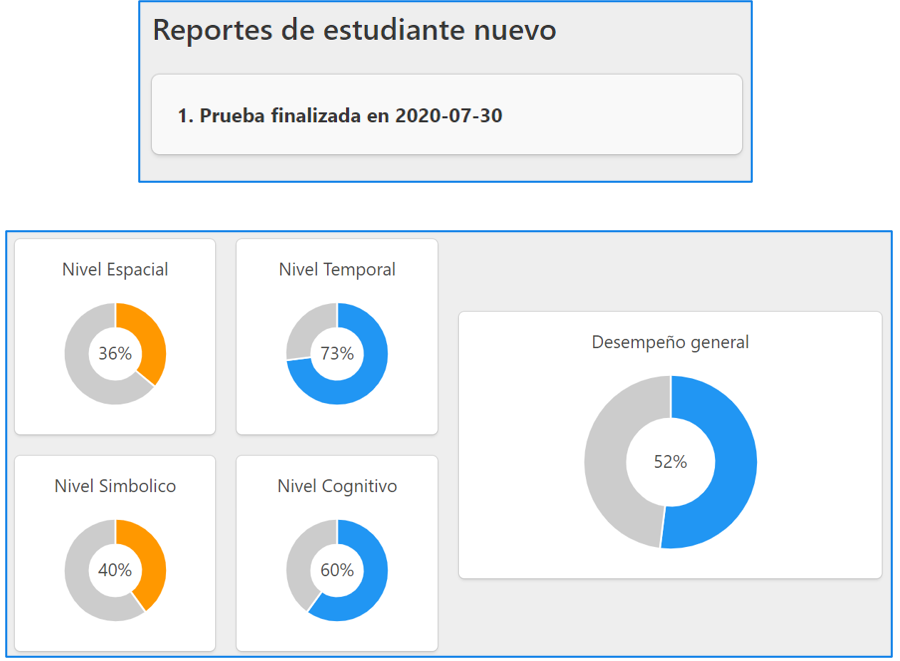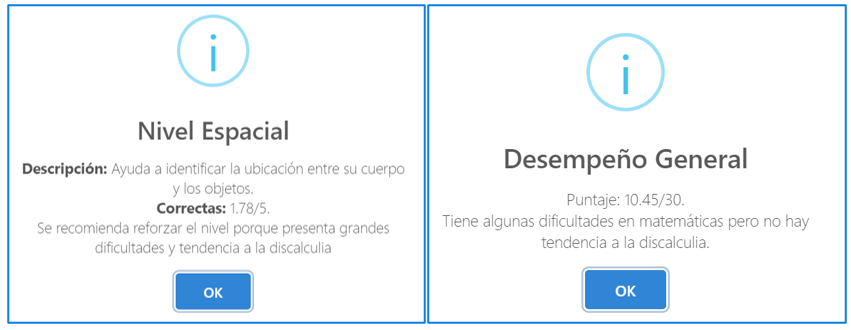Registro
Aunque cualquier docente puede registrarse, la plataforma educativa está enfocada a aquellos que
se
encuentran en el área de las Matemáticas.
El docente que quiera registrarse debe ingresar al enlace que se muestra y hacer clic en el
botón registrarse que se encuentra en la parte superior derecha o en el centro.
El enlace de acceso es: Diamante
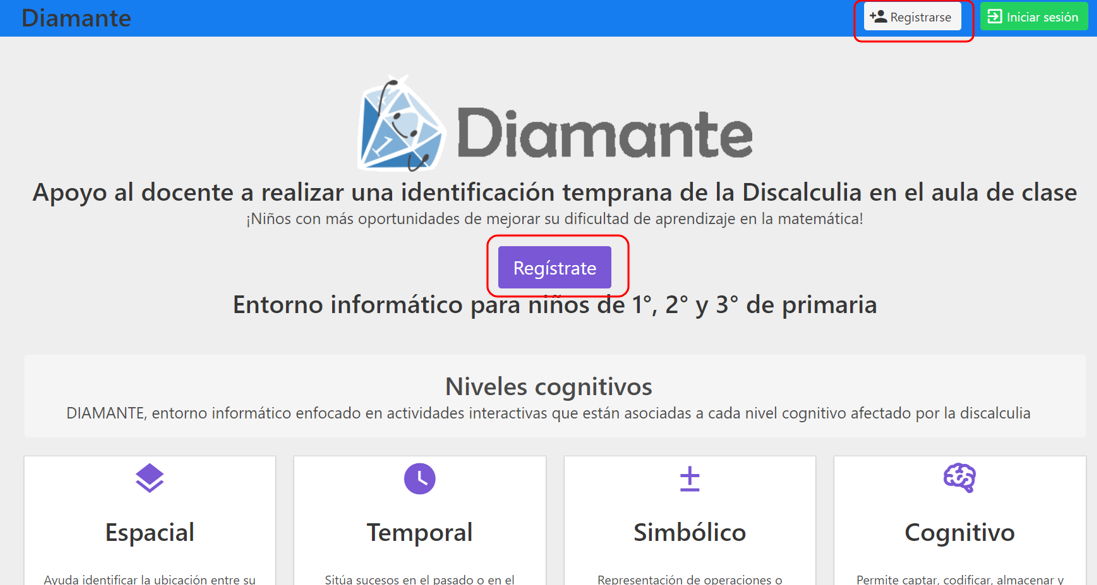
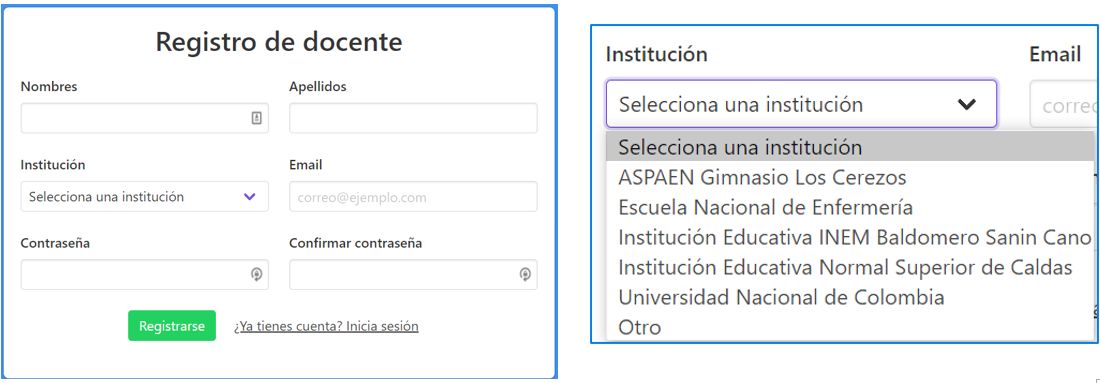
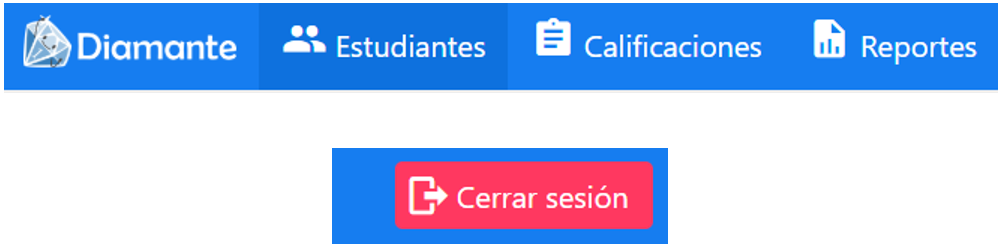
Pestaña estudiantes
En esta el docente podrá acceder al formulario para registrar nuevos estudiantes, visualizar el listado de estudiantes registrados y filtrarlos por grado.
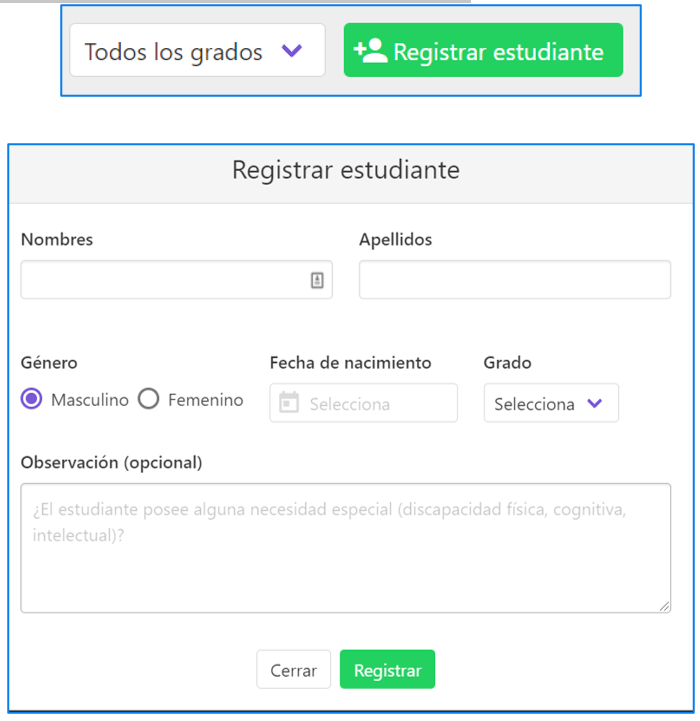

Pestaña calificaciones
En la pestaña Estudiantes se puede visualizar cuales estudiantes están pendientes de
calificación, para esto se debe pasar a la pestaña Calificaciones.
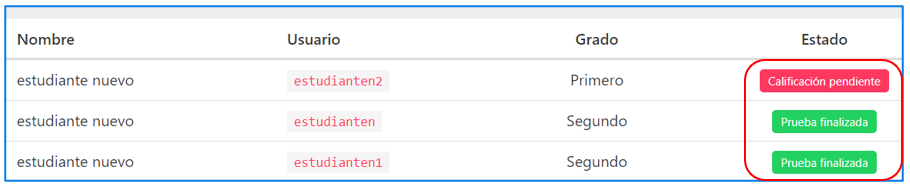
El listado, contiene una columna de nombre Calificar, al hacer clic esto nos mostrará las pruebas del estudiante que se deben calificar. Se debe seleccionar la prueba y esto nos mostrará el objetivo de la misma y nos permitirá calificar de 0 a 5 al deslizar la barra verde.

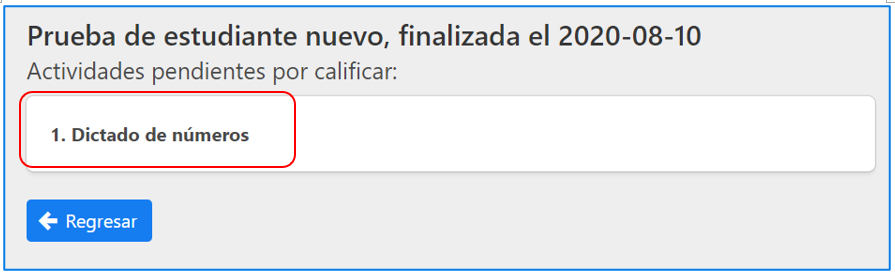

Pestaña reportes
Aquí el docente encontrará el listado de los estudiantes que ya terminaron la prueba y no tienen calificaciones pendientes. Solo se requiere hacer clic en el icono de la columna ver correspondiente al estudiante cuyo reporte se quiere visualizar